Реклама
 Понекад је свет рачунара такво огледало стварном свету. Ваљда у оба, канта за смеће (која је кош за смеће) је најславнија запостављена свакодневна употреба. Супер је јер је тамо. Недостаје нам само кад нестане.
Понекад је свет рачунара такво огледало стварном свету. Ваљда у оба, канта за смеће (која је кош за смеће) је најславнија запостављена свакодневна употреба. Супер је јер је тамо. Недостаје нам само кад нестане.
Управљање отпадом може бити досадна обавеза. Али и у стварном свету се дешава доста акција. Размислите о еколошкој свести и добићете значај рециклирања отпада. И у свету рачунара, управљање кошем је основна ствар за побољшање перформанси система.
Можемо ли претпоставити важност овога - кош за смеће је једина икона која се подразумевано приказује на радној површини Виндовс КСП.
Сви смо имали проблема са корпе за смеће. Од жеље да промијени своју икону у лов на начин да се врати задата икона. Или вероватно најчешћа - копање унутар ње како би пронашли случајно избрисану датотеку. Знам да сам имао свој удео. Тако да сам током година моја потрага за решењима и брзим исправцима резултирала лепом колекцијом трикова и савета. Постепено сам схватио да попут стварног света смеће нашег система такође треба стално управљање. Срећом, постоји пуно бесплатних начина да се кош за смеће прилагоди нашим жељама.
Опрез: Неки од подешавања укључују уређивање регистра. Ако не знате свој пут око регистра, заобиђите кораке. Увек направите резервну копију вашег регистра пре било каквих промена.
Дакле, хајде да направимо неколико ронилачких контејнера са ових 10 начина да се носите са корпом.
Промените величину канте за смеће
По дефаулту је величина додељена корпи за отпатке 10% од величине уређаја. Ако избришете било коју датотеку већу од тога, Виндовс ће вас упутити поруком. Тако можете повећати величину.
С друге стране, 20ГБ диск ће имати величину канте од 2ГБ. Ако сматрате да је то губљење простора, можете смањити величину.
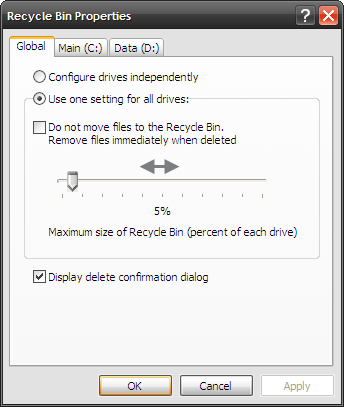
- Кликните десним тастером миша на икону Рецицле Бин и изаберите Својства.
- Помоћу Глобал на картици, можете поставити једнаку величину за све уређаје одабиром Користите једно подешавање за све погоне. Или конфигуришите сваки диск самостално одабиром Конфигуришите погоне независно.
- Померите клизач према величини коју желите да подесите. За све погоне користите Глобал картицу. За независне величине користите картицу за погоне. Кликните на У реду и бацајте онолико колико желите.
Промените име
Ако је „кош за смеће“ превише механички за вас, канту је лако преименовати у нешто слично Нукед! Ево како са изменом регистра. (То је РЕГИСТАР - будите опрезни!)
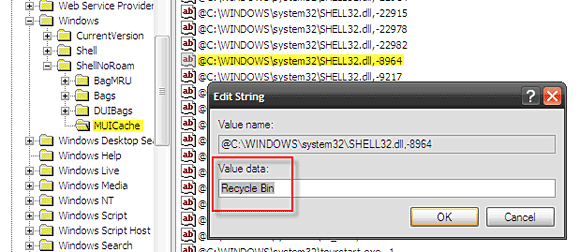
- Кликните на Старт - Покрени „“ Укуцај регедит за отварање уређивача регистра.
- Држите се до следећег тастера - ХКЕИ_ЦУРРЕНТ_УСЕР \ Софтваре \ Мицрософт \ Виндовс \ СхеллНоРоам \ МУИЦацхе
- На десном окну двапут кликните на овај низ вредности - @Ц: \ ВИНДОВС \ систем32 \ СХЕЛЛ32.длл, -8964
- Промијенити Подаци о вредности на оно што желите да дате у име канте за смеће. Кликните на У реду и изађите из уређивача регистра.
- Освежите радну површину да бисте видели промену имена.
Промените икону кош за смеће
Икона корпе за смеће може се лако променити са Својства радне површине апплет.
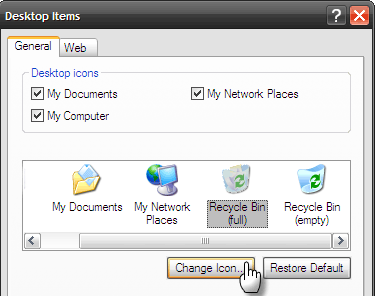
- Кликните десним тастером миша на празан део радне површине. Изаберите Својства.
- Ин Дисплаи Пропертиес, изаберите Десктоп картицу.
- Кликните на Прилагодите Десктоп дугме - Артикли на радној површини отвориће се поље на Генерал картицу.
- Одаберите икону кош за смеће - кликните на Промени икону. Избор икона према заданим поставкама омогућава датотека Схелл32.длл. Можете се одлучити за једну или потражити своју омиљену икону за канту за смеће. Кликните на У реду да га подесим.
Сакријте кош за смеће
Постоји много разлога због којих желите да сакријете кош за отпад с радне површине (нпр. Ако желите користити Доцкс или тему сличну Мац-у). Бесплатан начин за који није регистрован је коришћење Едитор групних политика.

- Кликните на Старт - Покрени - тип ГПЕДИТ.МСЦ и уђи.
- Проширити Конфигурација корисника - Административни предлошци и кликните на Десктоп.
- На десном окну двапут кликните на Уклоните икону корпе за отпатке са радне површине - У Својства кликните на прозор Омогућено.
- Притисните У реду да изађете. Да бисте је поново приказали, само одаберите Није конфигурисано.
Белешка: Уређивач смерница групе није доступан у Виндовс КСП Хоме Едитион.
Вратите икону корпе за отпатке
Лако је сакрити икону канте за отпатке. Али шта ако је нека системска грешка избрисала икону заувек? Тада морамо да кренемо у регистар за посао поправке.
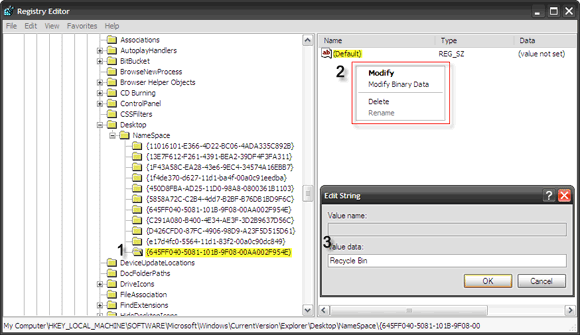
- Кликните на Старт - Покрени „“ Укуцај регедит за отварање уређивача регистра.
- Држите се до следећег тастера - ХКЕИ_ЛОЦАЛ_МАЦХИНЕ \ СОФТВАРЕ \ Мицрософт \ Виндовс \ ЦуррентВерсион \ Екплорер \ Десктоп \ НамеСпаце
- Креирајте нови кључ десним кликом на њега - Ново - кључ
- Унесите вредност {645ФФ040-5081-101Б-9Ф08-00АА002Ф954Е}. Кликните на Унесите.
- У десном окну кликните десним тастером миша на задану вредност ””кликните Модификовати. Унесите било које име за канту за отпатке у поље Подаци о вредности поље у пољу за уређивање низа.
- Кликните на У реду и излаз из уређивача регистра. Канта се враћа.
Прескочите потврдни оквир за брисање и кош за смеће
Брисање датотеке чини а Потврди брисање мапе кутија за искакање Иако се не препоручује измена ове радње заштитне мреже ", то је лако учинити.
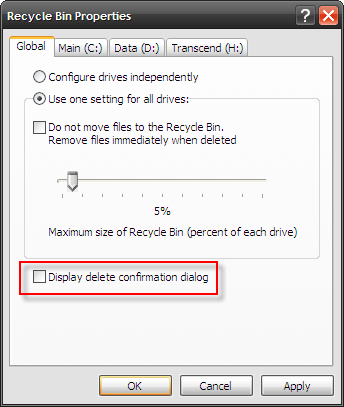
- Десним кликом на икону кош за смеће на радној површини. Кликните на Својства.
- Поништите ознаку Прикажи дијалог за потврду брисања. Кликните на Применити и У реду.
- Такође ако не желите да заобиђете кош за смеће, у истом прозору изаберите Не премештајте датотеке у кош за смеће. Уклоните датотеке одмах када их избришете поље за потврду. Алтернативно, можете задржати Схифт када вршите брисање.
Испразните канту за смеће десним кликом на контекстни мени
Постоји неколико исправки регистра који су доступни као .рег датотеке за преузимање. Али да бих разумео уносе које се мењају, мислим да је боље ићи са ручном опцијом.

- Кликните на Старт - Покрени „“ Укуцај регедит. Хит У реду.
- Дрљај до ХКЕИ_ЦЛАССЕС_РООТ \ Дирецтори \ Бацкгроунд \ Бацкгроунд \ схеллек \ ЦонтектМенуХандлерс
- Кликните десним тастером миша и направите нови кључ - Рециклажна канта
- Изаберите нови кључ и десним тастером миша кликните задану вредност да бисте га модификовали у десном окну.
- Унесите вредност {645ФФ040-5081-101Б-9Ф08-00АА002Ф954Е}.
- Кликните на У реду и затворите уређивач регистра да бисте унели Празан кош за смеће команду у контекстни мени.
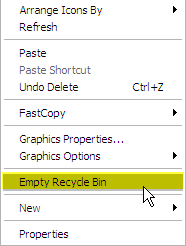
Померите канту за отпад у системско лежиште
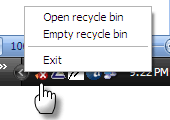
Ако желите да вратите једну икону у вредности екранских некретнина, а такође не желите да у потпуности уклоните кош за смеће, тада се појављује мали алат назван МиниБин могло би да буде решење. Као што каже сајт за развојне програмере, ово мало преузимање од 43 КБ може вам доћи ако желите сакрити кош за смеће са радне површине. Софтверу није потребна инсталација. Да бисте га покренули са Виндовсом, можете га укључити у почетну фасциклу.
Промените како звучи корпа
Ако желите да имате сопствену репродукцију звука када је кош за смеће испражњен,
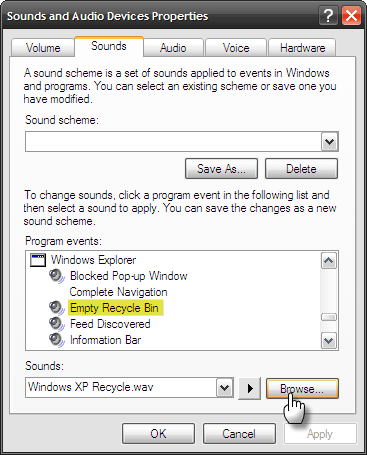
- Иди на Цонтрол Панел - Звукови и аудио уређаји.
- Кликните на Звуци картицу. Испод Програмски догађаји иди доле Виндовс Екплорер - Празан кош за смеће.
- Изаберите било који други звук из заданих вредности испод Звуци падајућег пада или прегледајте локацију сопствене вав датотеке. Тестирајте га кликом мале црне стрелице.
Доведите канту за смеће у фокус када је сакривена
Овај цоол трик функционише само ако кош за смеће остане на заданој доњој десној локацији на радној површини. Кош за смеће можете вратити у фокус ако га има пуно отворених прозора. Једноставно превуците датотеке које желите да обришете у празан простор на траци задатака. Сви отворени прозори се минимизирају аутоматски и датотеке можете једноставно бацити у канту за смеће.
Ако приметите, брисање датотеке је вероватно најдуже цртани Виндовс процес. Од одабира датотеке до њеног брисања, клика на потврду, пражњење корпе за отпад и поновно потврђивање радње. Чак и тада се датотека може опоравити помоћу алата за опоравак јер Виндовс не пише одмах преко ње. Укратко, Виндовс нам пружа много времена да размотримо нашу одлуку о брисању датотеке.
Канта је названа сигурносном мрежом. Због тога заслужује нашу пажњу и све савете и трикове које можемо да сакупимо. Да ли знате неког другог?
Кредитна слика: Лондонска пермакултура
Саикат Басу је заменик уредника за Интернет, Виндовс и продуктивност. Након што је отклонио мразе МБА и десет година дуге маркетиншке каријере, сада страствено помаже другима да побољшају своје вештине приповиједања. Пази на нестали зарез из Окфорда и мрзи лоше снимке заслона. Али идеје за фотографију, Пхотосхоп и Продуктивност умирују његову душу.


